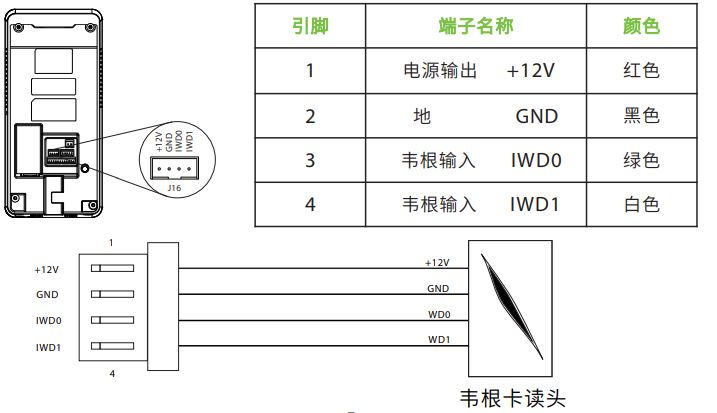适用型号:
KF110/300-BEⅡ
KF110/300-HE
接线图如下:
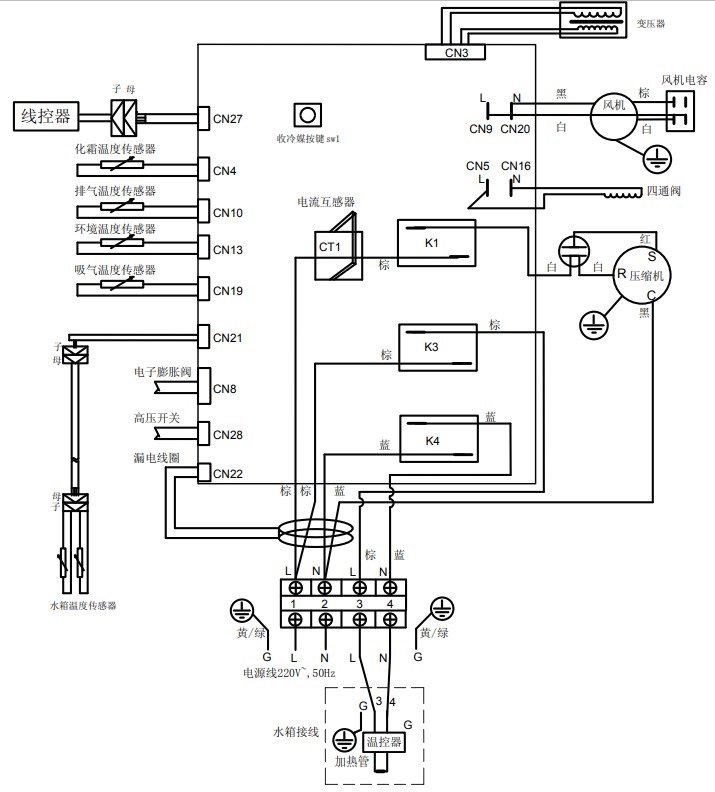 故障代码及处理方法
故障代码及处理方法
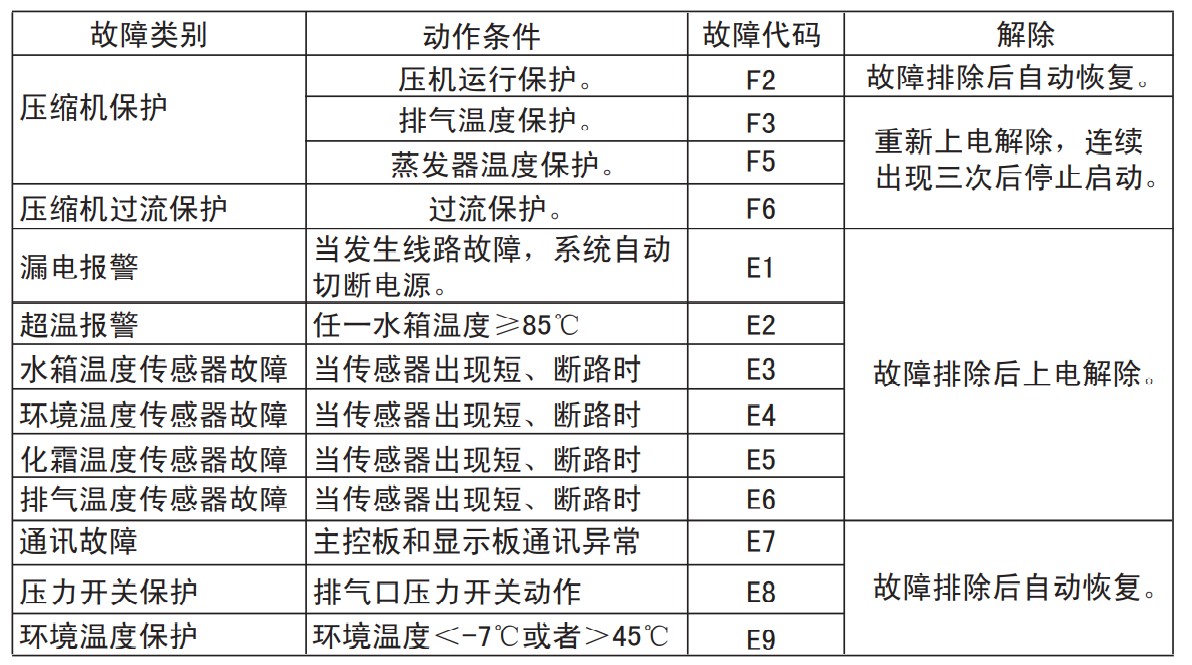
月度归档: 2022 年 12 月
海尔KF70/150-BEⅡ、KF70/200-BEⅡ、KF3500W-150AE、KF3500W-200AE、 KF70/150-HE、KF70/200-HE空气能热水器接线图及故障代码说明
适用型号:
KF70/150-BEⅡ
KF70/200-BEⅡ
KF3500W-150AE
KF3500W-200AE
KF70/150-HE
KF70/200-HE
接线如下图:
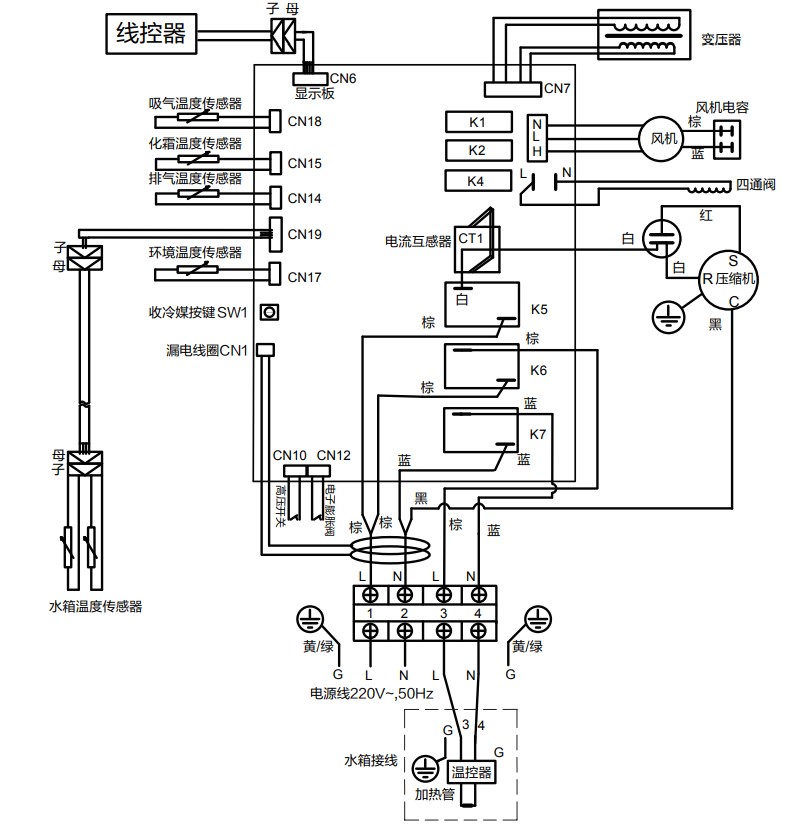
故障代码及处理
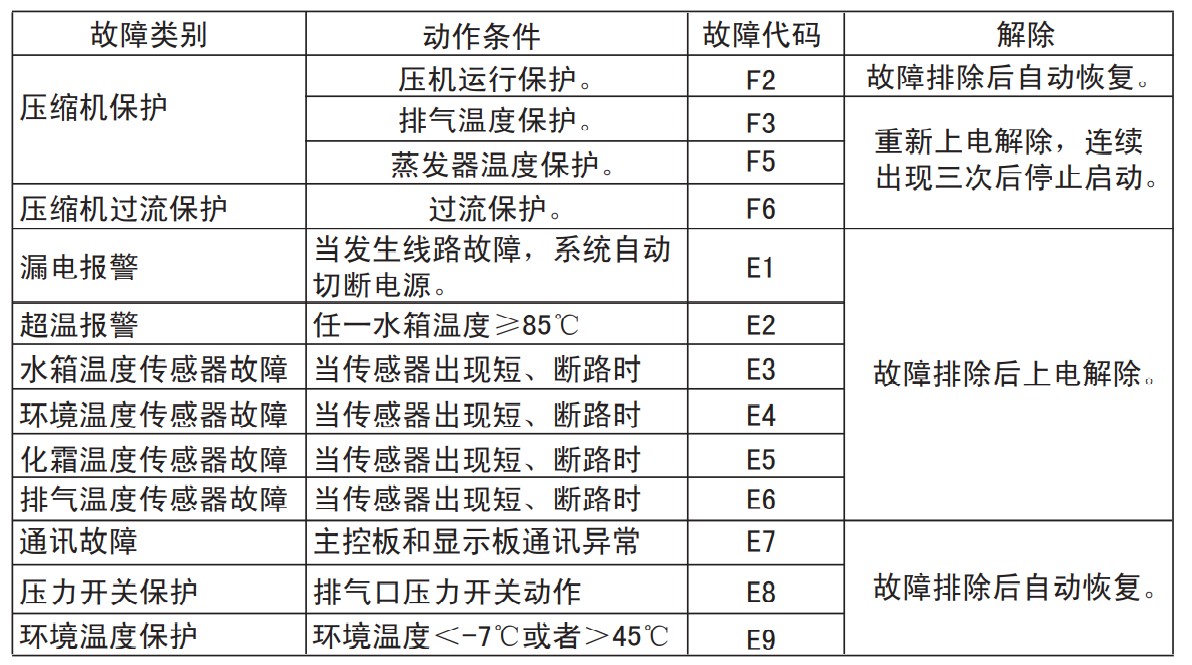
海尔KF70/150-BⅡ、KF70/200-BⅡ、KF3500W-150A、KF3500W-200A空气能热水器接线图及故障代码说明
适用型号:
KF70/150-BⅡ
KF70/200-BⅡ
KF3500W-150A
KF3500W-200A
接线图如下:
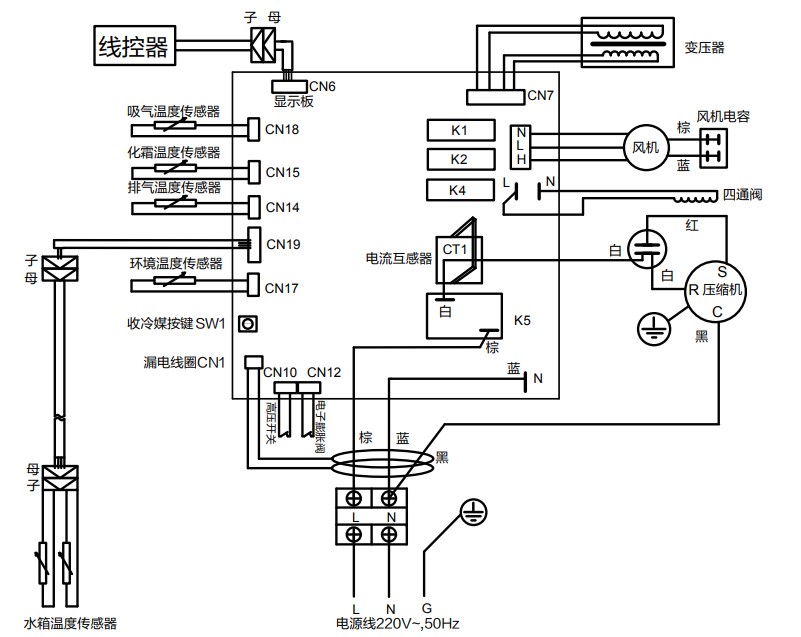
故障代码如下表:
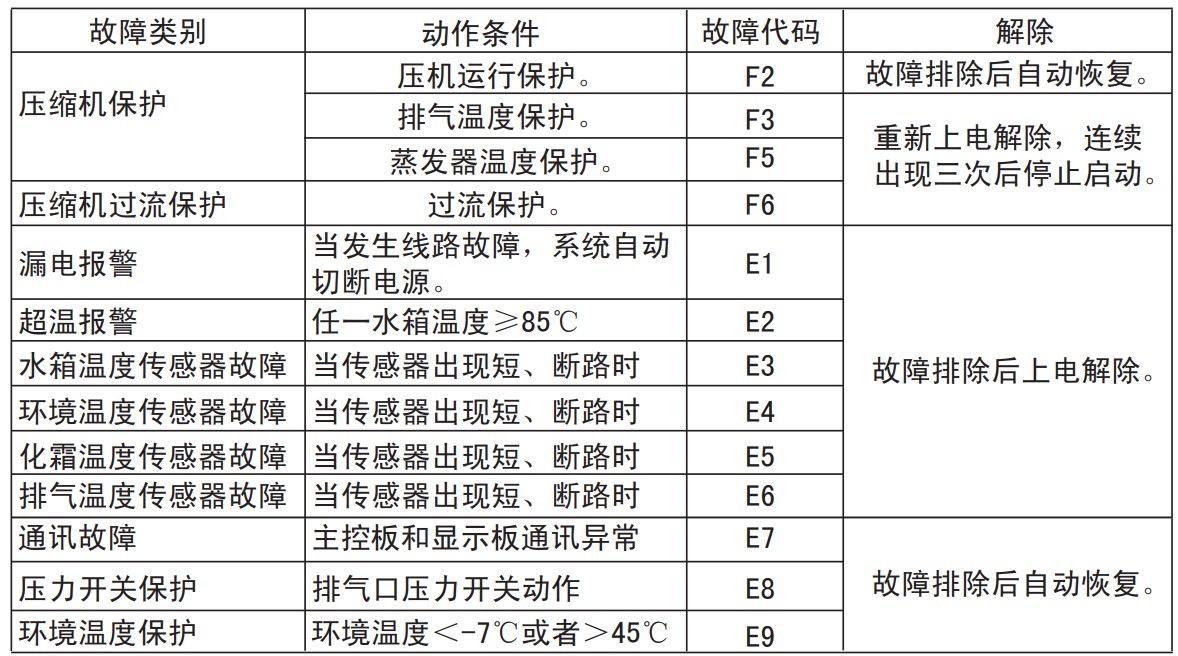
海尔R150-L1、R-200L1空气能热水器接线图及故障代码说明
R150-L1、R-200L1空气能热水器接线图如下图:
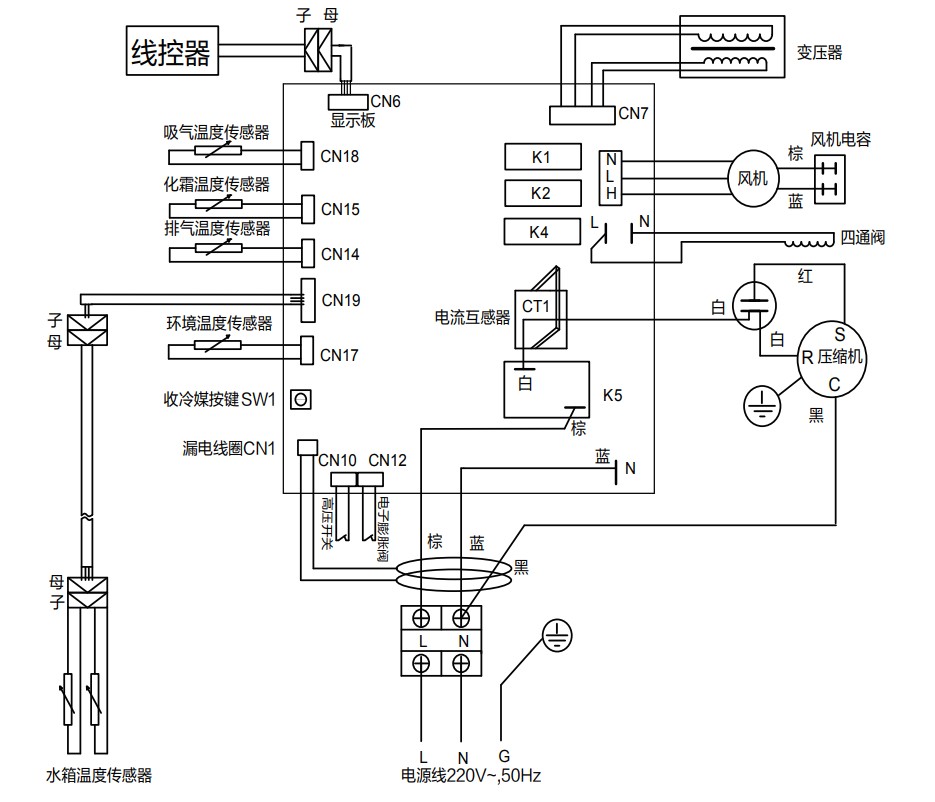
故障代码如下表:
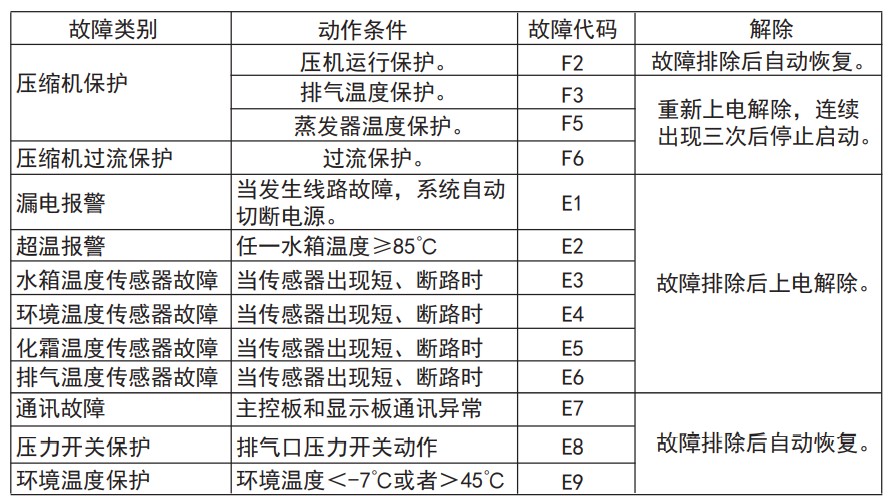
天视通摄像机无法通过电脑和录像机修改编码参数的原因
主要原因:录像机锁定了摄像头参数
解决方法:进入录像机操作界面,依次点击:
系统设置→通道-码流设置-锁定参数改为“禁用”即可
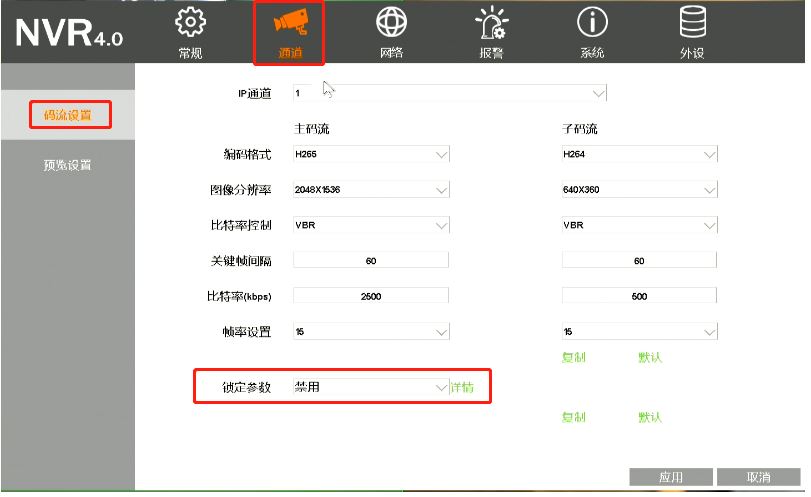
富士施乐ApeosPort C3820SD、C3320SD多功能数码复印机清除卡纸的操作方法
确认卡纸位置
注:
1、当卡纸协助设置为开时,打印机在清除被卡的页面后送出空白页或部分打印的页面。检查您的打印输出是否有空白页。
2、当卡纸恢复设置为开或自动时,打印机重新打印被卡的页面。

卡纸位置说明:
1————自动文档传送器(ADF)
2————标准接纸架
3————盖门A
4————进纸匣
5————多功能进纸器
6————手动进纸器
纸张卡在进纸匣中
1、移除进纸匣

2、取出被卡的纸张
注:确认取也所有纸张碎片
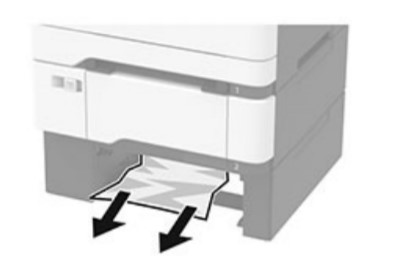
3、插入进纸匣
纸张卡在盖门A内
纸张卡在定影器下面
1 、打开盖门 A,然后打开盖门 B 直到听到咔嗒一声,卡入到位。
注:小心发热表面,打印机内部可能很烫。为避免被发热组件烫伤的危险,在接触组件之前,请等待表面冷却。
警告可能的损坏:为防止静电放电造成的损坏,请在进入或接触打印机的内部区域之前触摸打印机的任何外露金属框架。

2、取出被卡的纸张
注:确认取也所有纸张碎片

3、关闭盖门B和A
纸张卡在定影器中
1 、打开盖门A和B
注:
小心发热表面,打印机内部可能很烫。为避免被发热组件烫伤的危险,在接触组件之前,请等待表面冷却。
警告可能的损坏:为防止静电放电造成的损坏,请在进入或接触打印机的内部区域之前触摸打印机的任何外露金属框架。
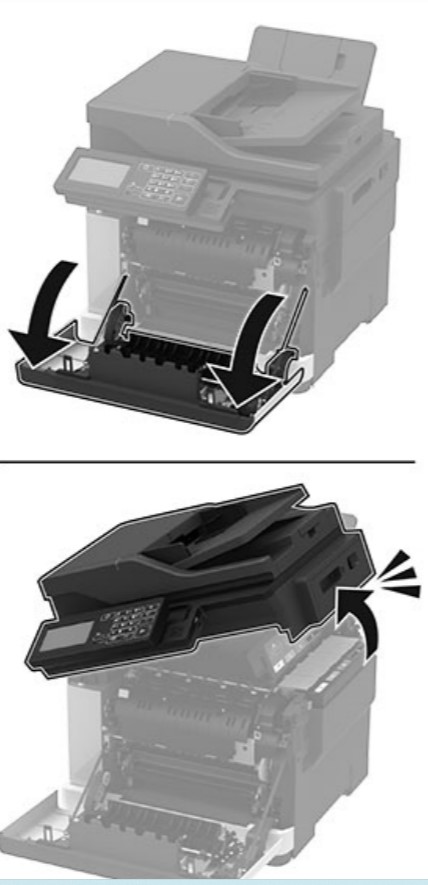
2、打开定影器通道盖门,然后取出被卡的纸张
注:确认取也所有纸张碎片
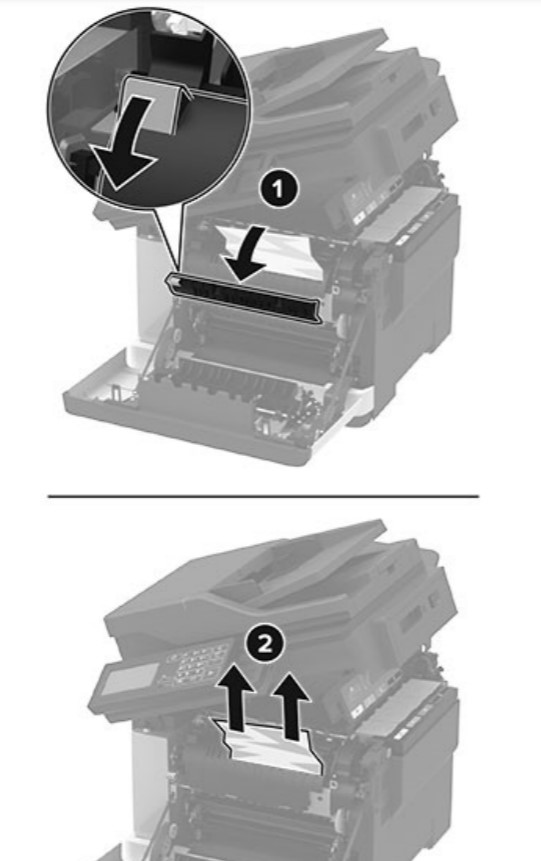
3、关闭盖门B和A
纸张卡在双面打印部件中
1 、打开盖门A
注:
小心发热表面,打印机内部可能很烫。为避免被发热组件烫伤的危险,在接触组件之前,请等待表面冷却。
警告可能的损坏:为防止静电放电造成的损坏,请在进入或接触打印机的内部区域之前触摸打印机的任何外露金属框架。

2、取出被卡的纸张
注:确认取也所有纸张碎片

3、关闭盖门A
纸张卡在标准接线架中
1 、打开盖门B,直到听到咔嗒一声,卡入到位,然后取出补卡的纸张
注:
警告可能的损坏:为防止静电放电造成的损坏,请在进入或接触打印机的内部区域之前触摸打印机的任何外露金属框架。
确认已取出所有纸张碎片

2、打开盖门A
注:
小心发热表面,打印机内部可能很烫。为避免被发热组件烫伤的危险,在接触组件之前,请等待表面冷却。

3、打开定影器通道盖门,然后取出被卡的纸张
注:确认取也所有纸张碎片
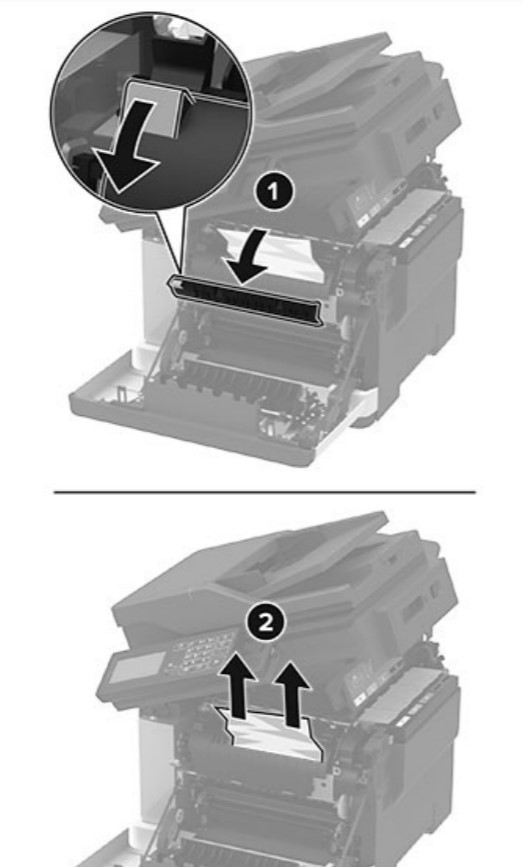
4、关闭盖门A和B
纸张卡在多功能进纸器中
注:多功能进纸器仅在某些打印机型号可用
1、从功能进纸器中取出纸张
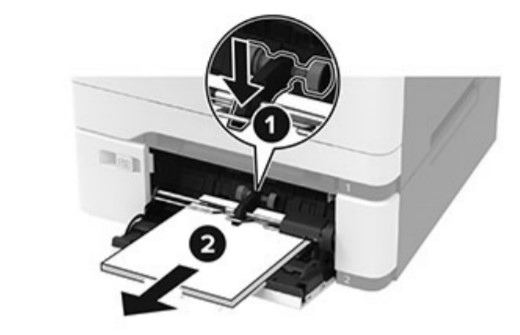
2、取出被卡的纸张
注:确认已取出所有纸张碎片
3、请在加载之前,弯曲、扇形展开并对齐纸张边缘
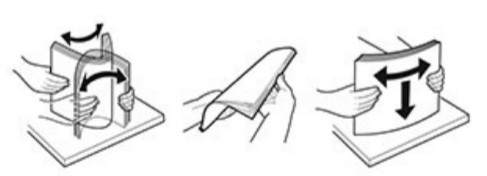
4、重新加载纸张

纸张卡在手动进纸器中
1、移除进纸匣

2、取出被卡的纸张
注:确认取也所有纸张碎片
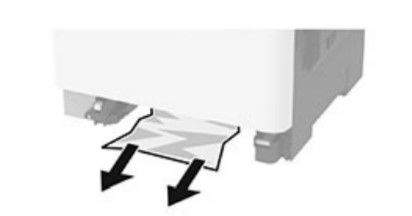
3、插入进纸匣
纸张卡在盖门C内
1、从ADF进纸匣中取出所有原始文档
2、打开盖门C
警告可能的损坏:为防止静电放电造成的损坏,请在进入或接触打印机的内部区域之前触摸打印机的任何外露金属框架。

3、取出被卡的纸张
注:确认已取出所有纸张碎片
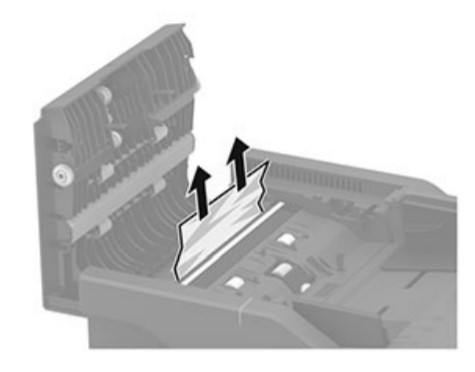
4、盖闭盖门C
海康威视DS-TMG40X道闸开关反向的解决方法
此道闸开关反向存在2种情况:
道闸机械结构超过三点一线,继续手摇内部机械结构顶死限位柱;此情况下无需调换电机线,只需要重新限位学习即可;
电机正转反转线接反,对换内部控制盒上正转反转电机接线即可
海康威视DS-TMG42X道闸开关反方向的解决方法
此道闸开关反向一般为道闸控制盒程序不对(常见于现场对换测试主板,左向道闸使用右向道闸主板):使用usb转485串口线连接道闸主板485端口,用securecrt工具以串口模式连入道闸主板(波特率57600,关闭所有流控)进行参数配置,
海康威视NP-TMG4B0-XXA道闸开关反方向的解决方法
将道闸主板拨码开关S1位拨成on,在道闸为开到位位置时,长按学习/删除(COPY/DELETE)+起杆(UP)键,至状态灯以0.1s快闪后松开,记录开到位位置并自动寻找关到位位置。
ZKTeco中控智慧iface3⾯部⻔禁终端接线说明
iface3⾯部⻔禁终端接线⽰意图
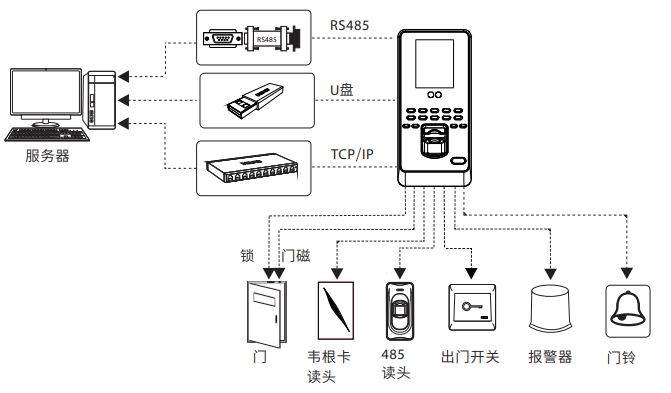
连接⻔铃、出⻔开关、报警器
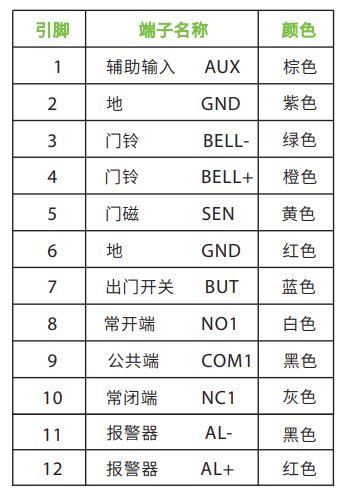
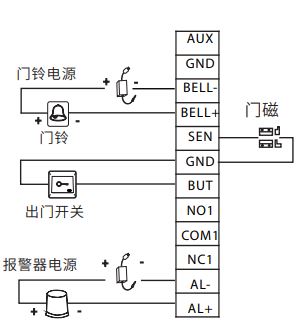
连接485读头
开启485读头功能⽅法
1.先关闭RS485串⼝通讯功能:按M/OK>通讯设置>串⼝设置>RS485,
按M/OK关闭RS485功能。(需要先关闭RS485串⼝通讯功能,设备才显⽰
485读头功能)
2.再开启485读头功能:按M/OK>⻔禁管理>⻔禁参数>485读头功能,选
择【主机】或【从机】。
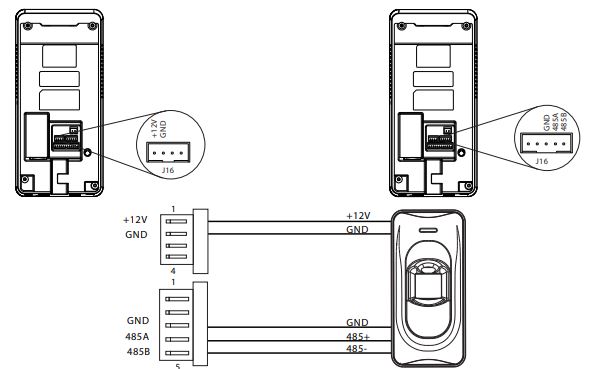
连接⻙根卡读头